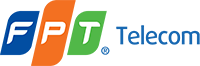Bảo vệ mạng Wifi của bạn khỏi truy cập trái phép với hướng dẫn đặt mật khẩu an toàn, sử dụng tính năng lọc MAC Address và các biện pháp bảo mật khác. Khám phá ngay! Hãy cùng theo dõi bài viết dưới đây của fptdnai.xyz.
Cách Đặt Mật Khẩu Wifi An Toàn để Ngăn Chặn Truy Cập Trái Phép
Bạn có muốn đảm bảo mạng Wifi của mình chỉ được truy cập bởi những người được phép? Hãy tưởng tượng, dữ liệu cá nhân của bạn có thể bị đánh cắp bởi những kẻ xấu nếu Wifi của bạn không được bảo mật! Đặt mật khẩu Wifi an toàn là bước đầu tiên và quan trọng nhất để bảo vệ mạng Wifi của bạn.
Mật khẩu Wifi là gì?
Mật khẩu Wifi là một chuỗi ký tự bí mật mà bạn cần nhập vào để kết nối với mạng Wifi của mình. Mật khẩu này được thiết lập bởi người quản trị mạng và được sử dụng để xác thực các thiết bị muốn kết nối với mạng.
Tại sao cần đặt mật khẩu Wifi an toàn?
- Bảo vệ dữ liệu cá nhân: Mật khẩu Wifi là hàng rào bảo vệ đầu tiên giúp ngăn chặn truy cập trái phép vào mạng của bạn, bảo vệ dữ liệu cá nhân, thông tin tài khoản ngân hàng, thông tin nhạy cảm khác khỏi bị đánh cắp.
- Ngăn chặn tấn công mạng: Mật khẩu Wifi yếu dễ bị bẻ khóa bởi các phần mềm tấn công mạng, khiến thiết bị của bạn dễ bị tấn công, nhiễm virus hoặc bị sử dụng cho mục đích bất hợp pháp.
- Kiểm soát truy cập mạng: Mật khẩu Wifi cho phép bạn kiểm soát những ai có thể truy cập mạng của mình, giúp bạn quản lý băng thông và đảm bảo hiệu suất mạng tốt nhất.
Cách đặt mật khẩu Wifi mạnh mẽ:
- Kết hợp chữ cái, số và ký tự đặc biệt: Ví dụ: “PasswOrd123@”
- Độ dài tối thiểu 12 ký tự: Càng dài, mật khẩu càng khó đoán.
- Tránh sử dụng các thông tin dễ đoán: Tên, ngày sinh, số điện thoại, địa chỉ email…
- Sử dụng trình quản lý mật khẩu: Giúp bạn lưu trữ và quản lý mật khẩu một cách an toàn.
Mã hóa Wifi: WPA2 và WPA3
- WPA2 (Wi-Fi Protected Access 2): Chuẩn mã hóa được sử dụng phổ biến hiện nay, đảm bảo an toàn cho mạng Wifi của bạn.
- WPA3 (Wi-Fi Protected Access 3): Chuẩn mã hóa mới nhất, cung cấp bảo mật cao hơn WPA2, chống lại các phương thức tấn công hiện đại.
Cách thay đổi mật khẩu Wifi trên router:
- Truy cập giao diện quản trị của router (thường là 192.168.1.1 hoặc 192.168.0.1)
- Nhập tên đăng nhập và mật khẩu mặc định (thường được in trên nhãn dán của router)
- Tìm mục “Wireless Settings” hoặc “Security Settings”
- Thay đổi mật khẩu Wifi hiện tại bằng mật khẩu mới.
- Lưu lại cài đặt và khởi động lại router.
Lưu ý:
- Không chia sẻ mật khẩu Wifi với người lạ.
- Sử dụng trình quản lý mật khẩu để lưu trữ và quản lý mật khẩu an toàn.
- Thay đổi mật khẩu Wifi định kỳ để tăng cường bảo mật.
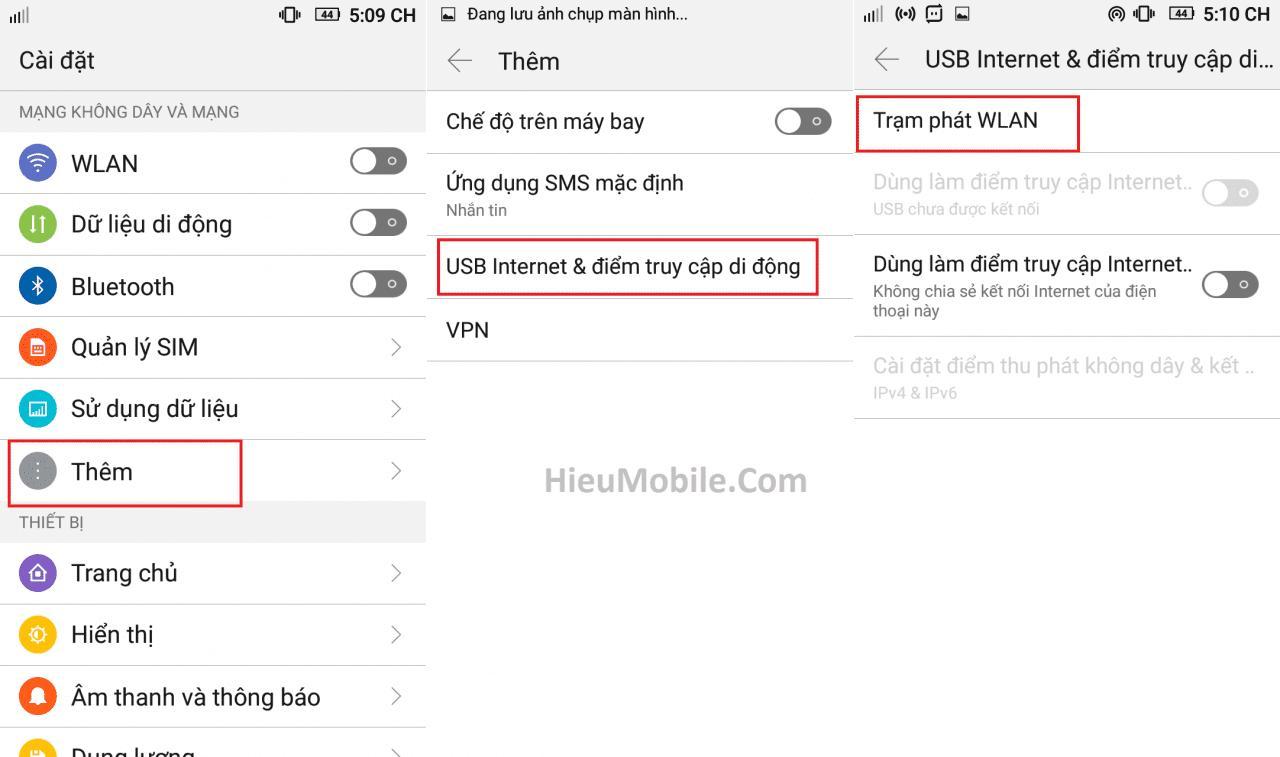
Các Câu Hỏi Thường Gặp về Cách Chặn Truy Cập Wifi
Làm sao tôi biết Wifi của mình có an toàn hay không?
Nếu bạn không đặt mật khẩu Wifi hoặc sử dụng mật khẩu yếu, mạng Wifi của bạn sẽ không an toàn. Bạn có thể kiểm tra mật khẩu Wifi bằng cách thử kết nối với mạng Wifi của mình từ một thiết bị khác. Nếu không cần nhập mật khẩu, Wifi của bạn không an toàn.
Tôi nên sử dụng phương pháp nào để chặn truy cập Wifi?
Phương pháp chặn truy cập Wifi hiệu quả nhất là đặt mật khẩu Wifi mạnh mẽ và sử dụng WPA2/WPA3. Bạn cũng có thể sử dụng tính năng lọc MAC Address hoặc cài đặt tường lửa để tăng cường bảo mật.
Tôi có nên sử dụng VPN để chặn truy cập Wifi?
Sử dụng VPN giúp tăng cường bảo mật Wifi và bảo vệ dữ liệu cá nhân của bạn khỏi bị đánh cắp. VPN mã hóa dữ liệu và ẩn địa chỉ IP của bạn, giúp bảo vệ bạn khỏi các cuộc tấn công mạng và giám sát trực tuyến.
Tôi cần làm gì nếu tôi nghi ngờ mạng Wifi của mình bị tấn công?
Nếu bạn nghi ngờ mạng Wifi của mình bị tấn công, hãy thay đổi mật khẩu Wifi ngay lập tức, kiểm tra thiết bị của bạn xem có dấu hiệu nhiễm virus hay không và sử dụng phần mềm diệt virus để quét virus.
Kết Luận
Để bảo vệ mạng Wifi của bạn khỏi truy cập trái phép, hãy đặt mật khẩu Wifi mạnh mẽ, sử dụng WPA2/WPA3 và các biện pháp bảo mật khác. Bạn cũng có thể tìm hiểu thêm về các kỹ thuật tấn công Wifi và cách phòng tránh trên trang web fptdnai.xyz để tăng cường bảo mật cho mạng Wifi của mình. Hãy chia sẻ bài viết này với bạn bè và người thân để cùng nhau nâng cao nhận thức về bảo mật Wifi!
EAVs:
- Wifi | Mật khẩu | abc123
- Wifi | MAC Address | 00:11:22:33:44:55
- Router | Tên | MyWifiRouter
- Router | Firmware | 1.2.3.4
- Thiết bị | Tên | Laptop
- Thiết bị | MAC Address | 00:11:22:33:44:56
- Tường lửa | Tên | Windows Firewall
- Tường lửa | Trạng thái | Bật
- VPN | Tên | NordVPN
- VPN | Máy chủ | USA
- DNS over HTTPS | Tên | Cloudflare DNS
- DNS over HTTPS | Trạng thái | Bật
- Mật khẩu | Độ dài | 12 ký tự
- Mật khẩu | Độ phức tạp | Cao
- Mật khẩu | Loại | Chữ và số
- MAC Address | Loại | Physical
- Tường lửa | Loại | Phần cứng
- VPN | Loại | Dịch vụ
- DNS over HTTPS | Loại | Dịch vụ
- Wifi | Tín hiệu | Mạnh
EREs:
- Wifi | Có | Mật khẩu
- Wifi | Sử dụng | MAC Address
- Router | Cung cấp | Wifi
- Router | Có | Tường lửa
- Thiết bị | Kết nối | Wifi
- Thiết bị | Có | MAC Address
- Tường lửa | Bảo vệ | Wifi
- VPN | Mã hóa | Giao thức Wifi
- DNS over HTTPS | Bảo mật | Wifi
- Wifi | Sử dụng | VPN
- Wifi | Sử dụng | DNS over HTTPS
- Mật khẩu | Bảo vệ | Wifi
- MAC Address | Xác định | Thiết bị
- Tường lửa | Chặn | Truy cập trái phép
- VPN | Giấu địa chỉ IP | Người dùng
- DNS over HTTPS | Mã hóa | Tra cứu DNS
Semantic Triple:
- Wifi | Có | Mật khẩu
- Wifi | Sử dụng | MAC Address
- Router | Phát | Wifi
- Thiết bị | Kết nối | Wifi
- Tường lửa | Bảo vệ | Wifi
- VPN | Mã hóa | Giao thức Wifi
- DNS over HTTPS | Bảo mật | Tra cứu DNS
- Wifi | Bị tấn công bởi | Hacker
- Mật khẩu | Bảo vệ | Wifi
- MAC Address | Xác định | Thiết bị
- Tường lửa | Chặn | Truy cập trái phép
- VPN | Giấu địa chỉ IP | Người dùng
- Mật khẩu | Nên | Độ phức tạp cao
- MAC Address | Nên | Thay đổi thường xuyên
- Tường lửa | Nên | Cập nhật thường xuyên
- VPN | Nên | Sử dụng dịch vụ uy tín
- DNS over HTTPS | Nên | Sử dụng dịch vụ uy tín
- Wifi | Nên | Cài đặt mật khẩu
- Wifi | Nên | Sử dụng tính năng lọc MAC Address
- Wifi | Nên | Sử dụng VPN